Если Вы вернетесь в экран класса (щелчок на названии класса в верхнем левом углу, ("Translate" в моем примере), то следующая опция под "Участниками" - "Группы". Она позволяет вам определять группы студентов в пределах вашего класса. Если вы щелкните по "Группы", то увидите экран Группы:
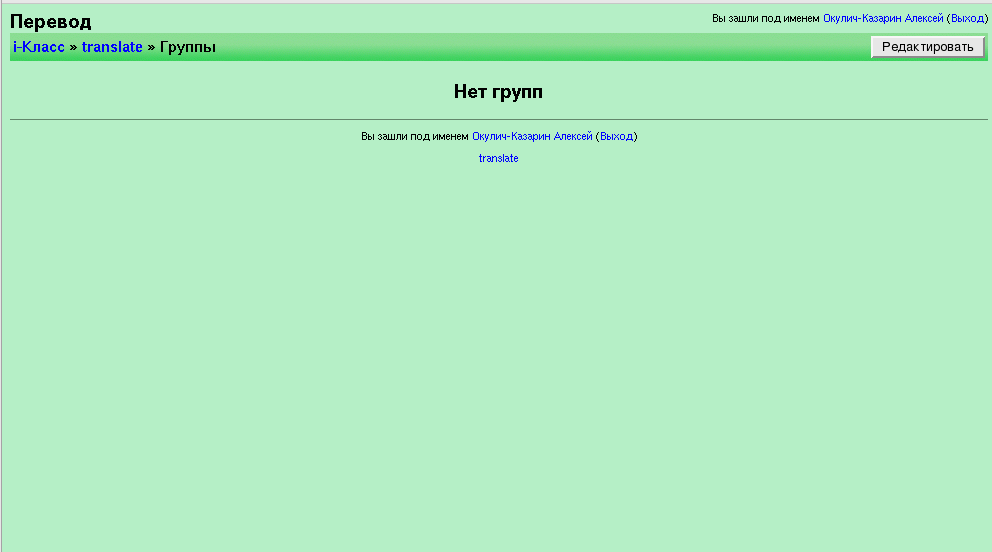
Для редактирования группы, нажмите на "Редактировать", и увидите экран Редактирование:
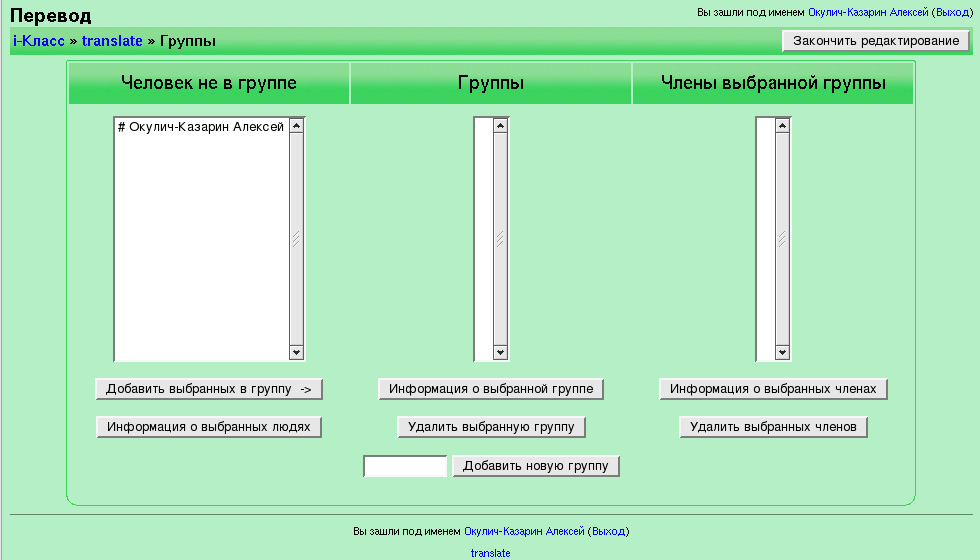
Если ваш класс не имеет студентов, то вы будете видеть только свое имя. В этом примере нет студентов. Так же здесь нет групп. Для добавления в список групп введите название группы в поле слева от "Добавить новую группу", и затем нажмите "Добавить новую группу". В моем примере, я добавил группу называемую Группа1:
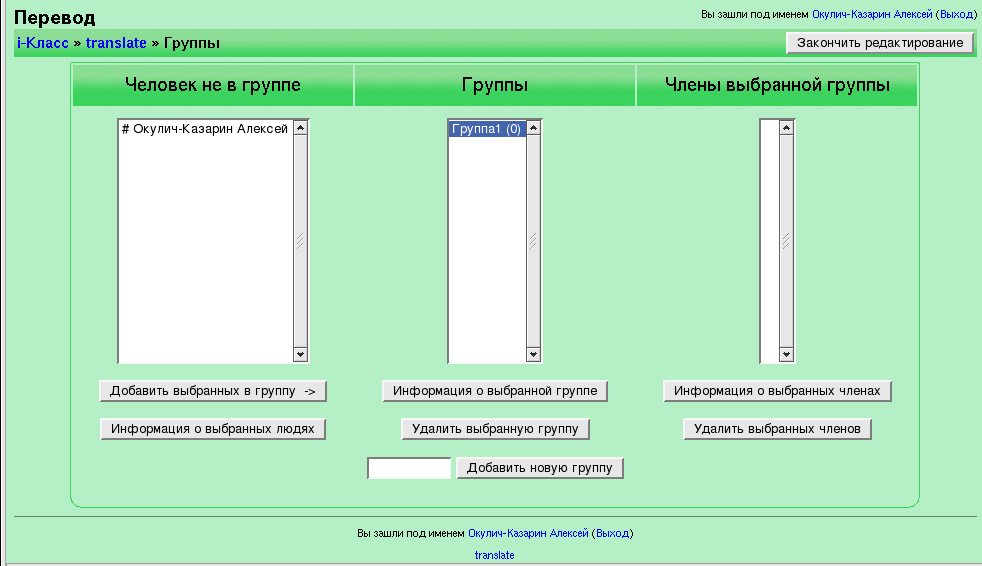
Теперь студенты могут быть добавлены в группу. Чтобы добавить студентов, нажмите на имена студентов, и нажмите "Добавить выбранных в группу". Чтобы сразу добавить несколько студентов, нажмите и держите клавишу SHIFT, выбирая учеников, щелкайте по каждому имени. Если хотите, вы можете добавлять используя кнопку беспорядочного назначения студентов в группу. После добавления моих студентов в Группу1 мой экран выглядит как на примере Добавление в группу:
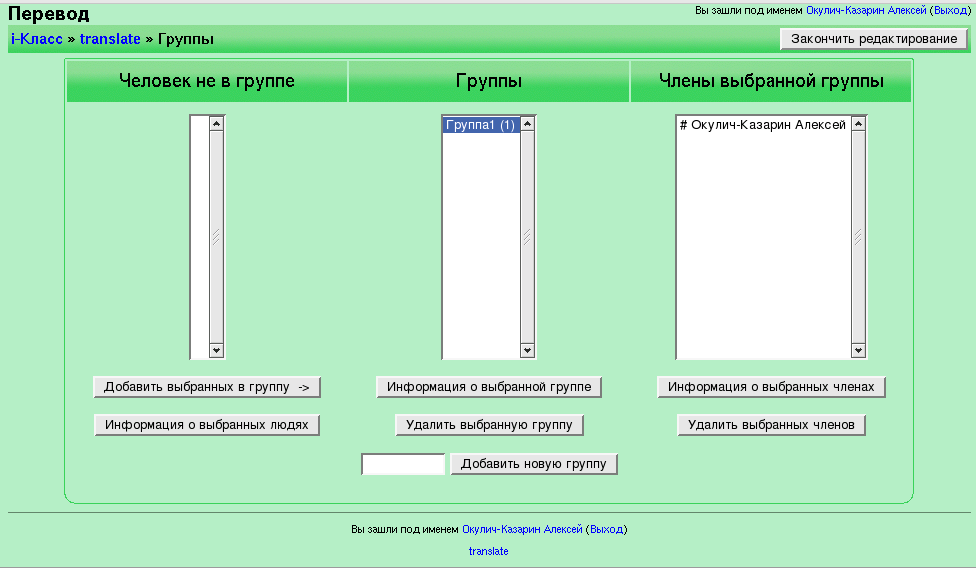
Если вы нажмете "Закончить редактирование", то увидите экран Новая созданная группа:
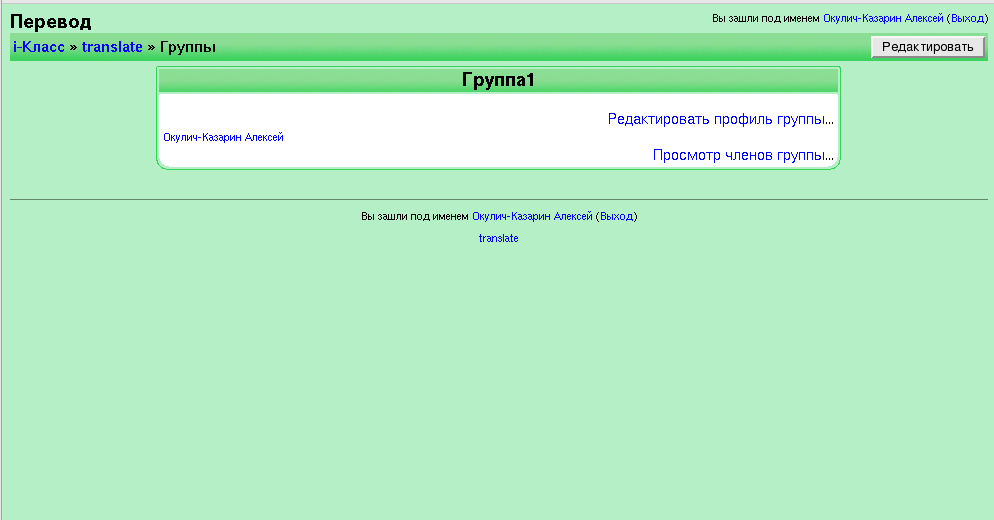
Группы будут обсуждены подробнее, когда мы рассмотрим добавление модулей (chat-комнаты, форумы и т.д.), позже в этом руководстве.